这篇文章给大家介绍Pythpn中怎么构建一个PyQt应用程序,内容非常详细,感兴趣的小伙伴们可以参考借鉴,希望对大家能有所帮助。
步骤1:创建PyQt应用程序对象
为了设计本教程的PyQt应用程序,您必须导入所需的Python模块。要设计这个应用程序,它将需要两个标签、两个文本框和一个按钮。
设计应用程序需要QApplication、QMainWindow、QLabel、QTextEdit和QPushButton模块。
在脚本的开头添加以下行以使用这些模块。
# 导入必要的模块 from PyQt5.QtWidgets import QApplication, QMainWindow, QLabel, QTextEdit, QPushButton添加以下几行以创建应用程序对象并启动事件循环。现在执行脚本后将不会出现任何内容。
# 创建对象PyQt应用程序 app = QApplication([]) # 启动事件循环以执行应用程序 app.exec()步骤2:创建类和窗口对象
创建类以在此步骤中添加必要的对象以设计应用程序窗口。
添加以下行以创建带有窗口对象的类。此处,设置了窗口的标题,大小和位置。接下来,调用show()方法以将窗口显示为输出。
class addition(QMainWindow): def __init__(self): # 调用父构造函数 super().__init__() # 设置窗口标题 self.setWindowTitle("PyQt加法应用 - Linux迷 www.linuxmi.com") # 设置窗口的宽度和高度 self.resize(850, 500) # 移动窗口的位置 self.move(800, 400) # 显示窗口 self.show()您必须在运行事件循环之前创建类的对象。
# 创建窗口对象 window = addition()执行脚本后,将出现以下空白窗口。
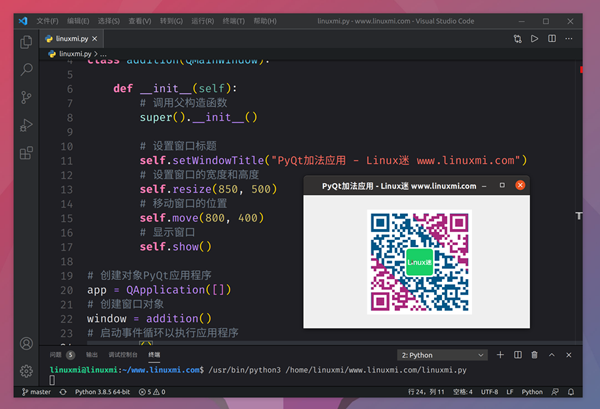
步骤3:在窗口中添加所需的小部件以进行添加
现在,添加实现应用程序所需的必要对象。在此步骤中,将创建QLabel小部件的三个对象,QTextEdit小部件的两个对象以及QPushButton小部件的按钮对象。前两个标签对象将用于在文本框之前提供帮助文本。QTextEdit对象将用于从用户获取两个数字值。将使用下一步将创建的事件处理函数创建QPushButton对象,以计算输入数字的总和。最后一个标签对象将用于显示两个数字的总和。在这里,将为每个对象调用setGeometry()函数以设置对象在窗口中的位置。
# 为第一个数字创建标签 self.lbl1 = QLabel('第一个数字', self) self.lbl1.setGeometry(200, 120, 160, 50) # 为第一个数字创建文本框 self.textbox1 = QTextEdit(self) self.textbox1.setGeometry(200, 160, 150, 60) # 为第二个数字创建标签 self.lbl2 = QLabel('第二个数字', self) self.lbl2.setGeometry(500, 120, 160, 50) # 为第二个数字创建文本框 self.textbox2 = QTextEdit(self) self.textbox2.setGeometry(500, 160, 150, 60) # 创建按钮以计算总和 self.submit = QPushButton('计算总和', self) self.submit.setGeometry(300, 300, 220, 60) # 创建标签以显示求和结果 self.lblResult = QLabel('', self) self.lblResult.setGeometry(80, 130, 200, 50)执行脚本后,将显示以下输出。在此步骤中未创建任何事件处理程序函数,该函数用于计算数字的总和。因此,如果用户单击该按钮,则不会发生任何事情。
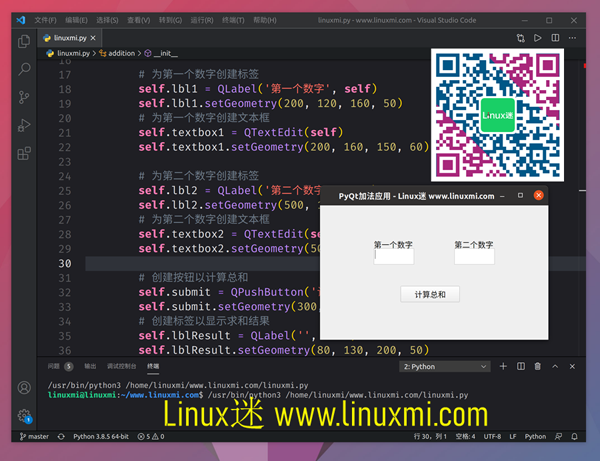
步骤4:创建并调用函数以处理按钮的click事件
创建一个名为onClicked()的方法,并在附加类中包含以下几行内容来处理按钮的click事件。使用int()函数将文本框的值转换为整数,并将其存储在num1和num2变量中。接下来,将num1和num2之和存储在结果变量中。在将值存储在输出变量中之前,使用str()函数将num1,num2和结果变量的值转换为字符串值。第三个标签对象用于显示输出变量的内容。
def onClicked(self): num1 = int(self.textbox1.toPlainText()) num2 = int(self.textbox2.toPlainText()) result = num1 + num2 output = "<p style='color:red'> " + str(num1) + " 加 " + str(num2) + " 等于 " + str(result) + '</p>' self.lblResult.setText(output)在按钮对象之后的类中添加以下行,以在单击按钮时调用onClicked()方法。
# 单击按钮时的调用功能 self.submit.clicked.connect(self.onClicked)执行脚本后,如果用户在文本框中输入26和500并单击“计算总和”按钮,则以下格式化的输出将显示在按钮下方。
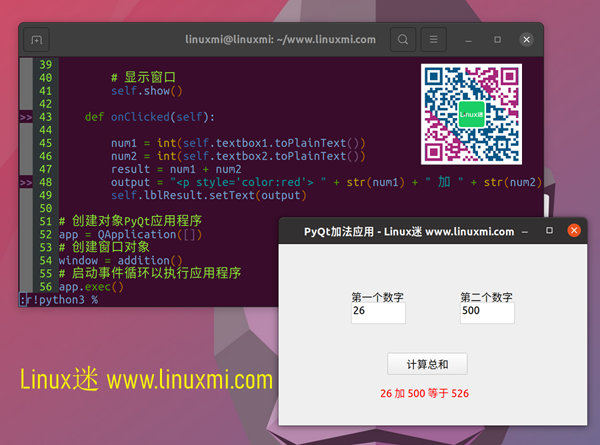
关于Pythpn中怎么构建一个PyQt应用程序就分享到这里了,希望以上内容可以对大家有一定的帮助,可以学到更多知识。如果觉得文章不错,可以把它分享出去让更多的人看到。
亿速云「云服务器」,即开即用、新一代英特尔至强铂金CPU、三副本存储NVMe SSD云盘,价格低至29元/月。点击查看>>
免责声明:本站发布的内容(图片、视频和文字)以原创、转载和分享为主,文章观点不代表本网站立场,如果涉及侵权请联系站长邮箱:is@yisu.com进行举报,并提供相关证据,一经查实,将立刻删除涉嫌侵权内容。
原文链接:https://mp.weixin.qq.com/s/0ltuTENofvbiIcq8ER-kRg